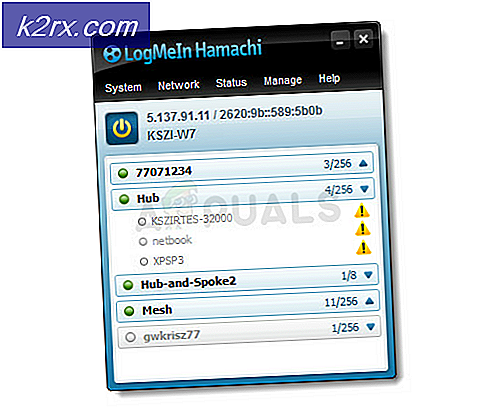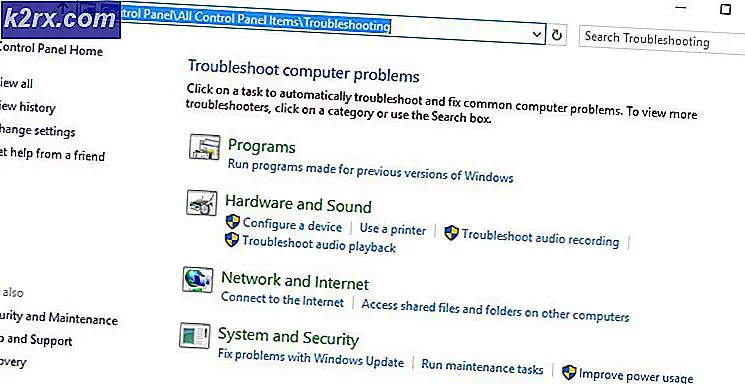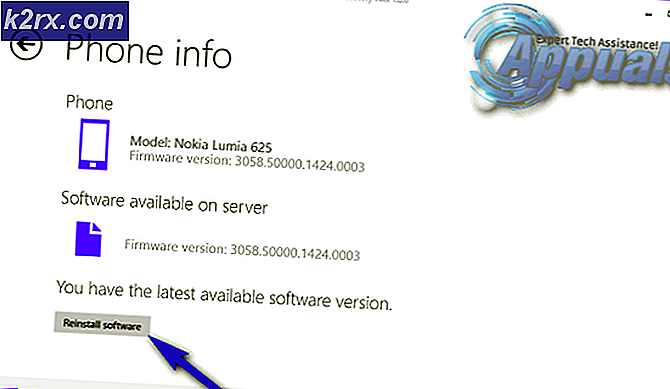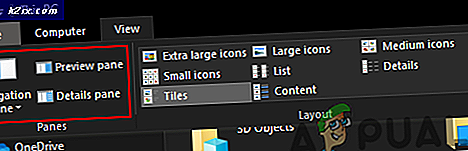Cara Menonaktifkan Windows 10 Dari Secara Otomatis Menginstal Driver Realtek
Sebelumnya seseorang akan memilih pengaturan untuk memperbarui windows dan driver perangkat. Namun, setelah rilis Windows 10, sebagian besar pembaruan dipaksakan pada sistem Anda. Terlepas dari pembaruan Windows Build dan pemaksaan hotfix, Windows 10 sekarang memperbarui driver perangkat Anda untuk menjaga sistem Anda bekerja pada efisiensi tertinggi. Ini karena Microsoft memperhatikan bahwa sebagian besar masalah pada Windows 10 disebabkan oleh driver yang buruk atau ketinggalan zaman.
Ini telah membawa masalah menginstal aplikasi driver untuk mengelola opsi driver. Salah satu keluhan tersebut adalah memperbarui driver audio Realtek yang kemudian menginstal aplikasi untuk mengelolanya. Aplikasi ini mungkin tidak berfungsi dengan baik di beberapa sistem. Pada tenforums.com, seorang pengguna mengeluh bahwa: Saya tidak ingin driver audio Realtek karena benar-benar mengacaukan audio saya dan juga tidak bertukar dengan benar ketika saya mencolokkan headphone misalnya. Ini juga tidak memungkinkan untuk peningkatan 'speaker fill' untuk digunakan saat memutar konten stereo melalui suara surround. Windows sendiri melakukan pekerjaan yang jauh lebih baik dibandingkan dengan Realtek. Setiap kali saya uninstall Realtek secara otomatis akan diinstal ulang. Maaf Microsoft, Anda tidak tahu yang terbaik. Ada juga beberapa keluhan dari pengguna Reddit.
Driver Realtek adalah driver suara untuk PC Anda. Realtek Audio Manager disediakan oleh Realtek dan memungkinkan Anda untuk mengelola koneksi Anda dan meningkatkan stabilitas suara dan kualitas suara. Motherboard Anda mungkin memiliki suara terpasang di dalamnya karena Anda memiliki manajer audio Realtek yang diinstal pada komputer Anda. Namun, sepertinya Realtek Audio Manager tampaknya tidak bekerja dengan baik di Windows 10, sehingga menimbulkan banyak keluhan. Tampaknya setiap kali windows menemukan bahwa driver Realtek Anda tidak diperbarui, itu memperbarui mereka dan memberi Anda aplikasi Realtek Audio Manager. Menghapus instalasi aplikasi dari uninstaller hanya akan membuat lingkaran karena melakukan hal itu juga meng-uninstall driver suara terbaru.
Bagi sebagian orang, manajer suara Realtek dapat mengganggu dan tidak benar-benar berfungsi untuk mereka. Jika tidak menarik bagi Anda, berikut adalah panduan kami tentang cara menyingkirkannya dan tetap mengaktifkan kartu suara Anda.
Menghapus Pengelola Suara Realtek
Metode 1: Cegah Instalasi Otomatis, Instal ulang windows secara manual dan Ubah pengaturan bit rate
Idenya adalah untuk menonaktifkan instalasi otomatis dan menghapus driver yang sudah diperbarui. Kami kemudian akan menginstal driver baru secara manual. Karena sistem ditolak untuk membuat perubahan pada driver, maka sekarang tidak dapat menginstal Realtek Audio Manager.
- Biarkan driver menginstal dan mengambil alih.
- Buka Panel Kontrol> Sistem dan Keamanan> Pengaturan Sistem Lanjutan> tab Perangkat Keras . Klik Pengaturan Instalasi Perangkat dan pilih 'Tidak (perangkat Anda mungkin tidak bekerja sesuai harapan)' untuk mencegah Windows mengunduh driver perangkat secara otomatis.
- Pergi ke Device Manager dengan: menekan Windows / Start Key + R dan ketik devmgmt.msc di kotak run dan tekan enter. Klik kanan Realtek HD Audio Device dari (ekspansi video suara dan pengontrol permainan) dan pilih 'Nonaktifkan' .
- Klik kanan Realtek HD Audio Device lagi dan kali ini pilih 'Update Driver' .
- Dialog akan muncul dengan opsi untuk mencari driver secara online secara otomatis, mencari di disk atau memilih dari daftar. Pilih untuk memilih dari daftar. Daftar akan muncul berisi driver Realtek dan driver Microsoft generik. Pilih driver Microsoft (High Definition Audio Device) dan OK. Anda akan mendapatkan peringatan tentang kompatibilitas tetapi mengabaikannya.
- Mengulang kembali. Ketika sistem kembali membuka mixer suara. Anda harus melihat di bilah judul jendela yang menggunakan Perangkat Audio Definisi Tinggi.
- Hanya satu hal lagi yang harus dilakukan. Klik kanan ikon speaker di task bar dan pilih perangkat Playback . Pilih Speaker, lalu klik Properties . Buka tab Lanjut dan ubah tingkat sampel dan kedalaman bit ke tingkat tertinggi pada sistem Anda.
Metode 2: Hapus instalan Realtek Audio Manager, instal driver baru dan tolak sistem izin ke folder sistem Realtek
Metode ini akan menginstal ulang driver kembali ke driver yang diinstal sebelum Realtek Audio manager diinstal pada PC Anda. Pada setiap restart / reboot Windows akan mencoba menginstal driver, tetapi gagal karena akses folder ditolak. Sebagai gantinya, akan menginstal ulang driver Microsoft dan melanjutkan boot (informasi ini dapat dilihat dari Log Peristiwa). Ini mungkin sedikit memperpanjang waktu boot.
TIP PRO: Jika masalahnya ada pada komputer Anda atau laptop / notebook, Anda harus mencoba menggunakan Perangkat Lunak Reimage Plus yang dapat memindai repositori dan mengganti file yang rusak dan hilang. Ini berfungsi dalam banyak kasus, di mana masalah ini berasal karena sistem yang rusak. Anda dapat mengunduh Reimage Plus dengan Mengklik di Sini- Tekan Windows / Mulai Kunci + R untuk membuka Run
- Ketik appwiz.cpl pada textbox run dan tekan enter.
- Dari jendela Program dan Fitur, klik dua kali pada Realtek HD Audio Manager untuk menghapus program. Ini juga akan menghapus driver suara, jadi kita harus menginstalnya kembali.
- Pergi ke Device Manager dengan: menekan Windows / Start Key + R dan ketik devmgmt.msc di kotak run dan tekan enter. Klik kanan Realtek HD Audio Device dari (ekspansi video dan pengontrol permainan suara) dan pilih Update Driver ' .
- Dialog akan muncul dengan opsi untuk mencari driver secara online secara otomatis, mencari di disk atau memilih dari daftar. Pilih untuk memilih dari daftar. Daftar akan muncul berisi driver Realtek dan driver Microsoft generik. Pilih driver Microsoft (High Definition Audio Device) dan OK. Anda akan mendapatkan peringatan tentang kompatibilitas tetapi mengabaikannya.
- Pergi ke disk lokal ini C: path: C: \ Program Files \ Realtek \ Audio \ HDA
- Klik kanan di mana saja yang kosong dan pilih properti .
- Buka tab keamanan dan klik Edit
- Pilih SISTEM dengan mengkliknya pada pilihan nama Grup atau pengguna .
- Dalam Izin untuk SISTEM, centang kotak centang di dalam opsi kontrol penuh .
- Tekan OK dua kali untuk menerima perubahan ini
- Nyalakan kembali komputer Anda
Metode 3: Gulung kembali driver
Mengembalikan driver Anda akan menginstal driver yang Anda gunakan sebelum Realtek Audio Manager terinstal. Secara sederhana:
- Pergi ke Device Manager dengan: menekan Windows / Start Key + R dan ketik devmgmt.msc di kotak run dan tekan enter.
- Klik kanan Realtek HD Audio Device dari (ekspansi video dan pengontrol permainan suara) dan pilih Roll Back Driver ' .
Windows 10 mengingat tindakan ini dan tidak lagi mencoba menginstal ulang driver.
TIP PRO: Jika masalahnya ada pada komputer Anda atau laptop / notebook, Anda harus mencoba menggunakan Perangkat Lunak Reimage Plus yang dapat memindai repositori dan mengganti file yang rusak dan hilang. Ini berfungsi dalam banyak kasus, di mana masalah ini berasal karena sistem yang rusak. Anda dapat mengunduh Reimage Plus dengan Mengklik di Sini